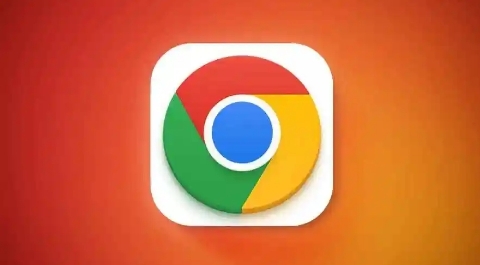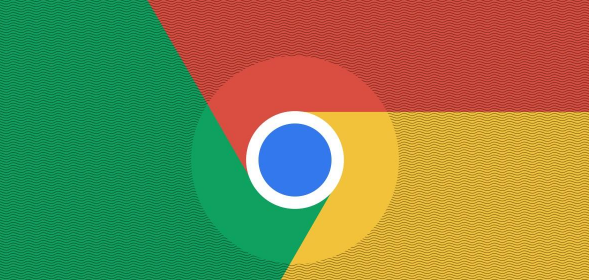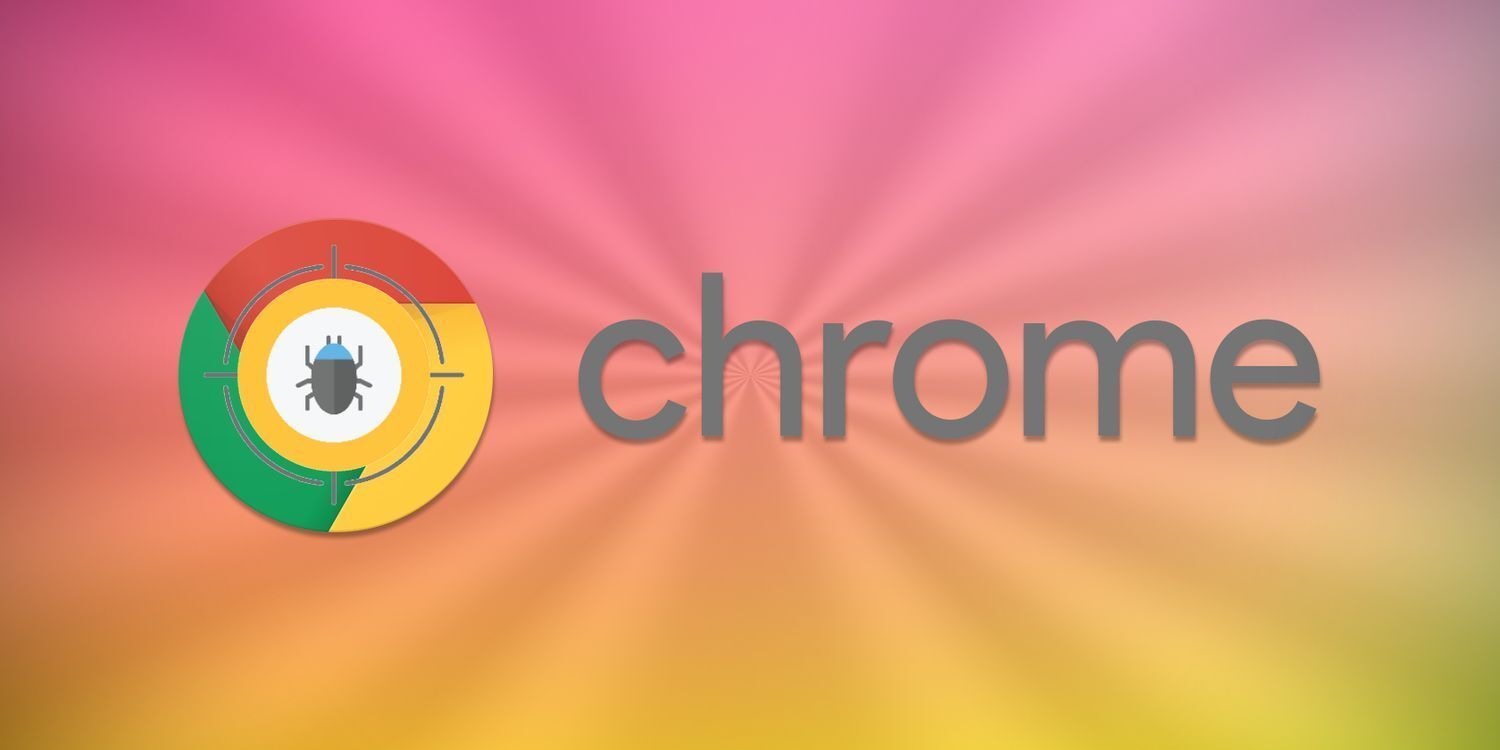谷歌浏览器书签导入导出操作详细流程
时间:2025-08-05
来源:谷歌浏览器官网

打开谷歌浏览器,点击页面右上角三个点的菜单图标。选择“书签”选项后进入子菜单中的“书签管理器”,也可使用快捷键Ctrl+Shift+O快速访问。在书签管理器界面中,能看到所有已保存的书签和文件夹结构。
若需导出书签,先确保当前视图处于书签管理模式。点击右上角出现的三个点按钮(更多操作),从下拉列表里选取“导出书签”。系统会弹出文件保存对话框,此时可选择本地磁盘上的合适位置并命名文件,建议保持默认的.格式以确保兼容性。完成保存后,该文件将包含完整的书签层级信息,便于后续备份或迁移至其他设备。
当需要将之前备份的书签文件导入时,同样进入书签管理器页面。再次点击顶部右侧的三个点按钮,这次选择“导入书签”。浏览找到之前导出的HTML格式文件并选中它,点击“打开”即可自动解析内容。等待进度条走完后刷新页面,就能看到新添加的书签整齐排列在原有结构之下。
通过上述步骤逐步排查并解决问题根源。实际运用时建议优先处理核心功能配置,再细化个性化选项调整。每次修改设置后观察浏览器行为变化,重点测试关键功能的可用性与系统资源的占用平衡,确保设置方案真正生效且未引入新的问题。